苹果手机qq如何接受邮件,随着科技的不断发展,手机已经成为我们生活中不可或缺的一部分,而苹果手机作为其中一种流行的智能手机,更是备受大家的喜爱。除了通讯工具外,它还提供了许多实用的功能,例如邮件服务。许多人使用QQ邮箱作为主要的电子邮件账户,那么如何在苹果手机的邮箱里绑定QQ邮箱呢?本文将为大家介绍如何在苹果手机上使用QQ邮箱,并教您如何接收邮件,轻松管理您的电子邮件。
如何在苹果手机的邮箱里绑定QQ邮箱
方法如下:
1.在手机上找到自带的邮件APP,点击该APP进入首页。
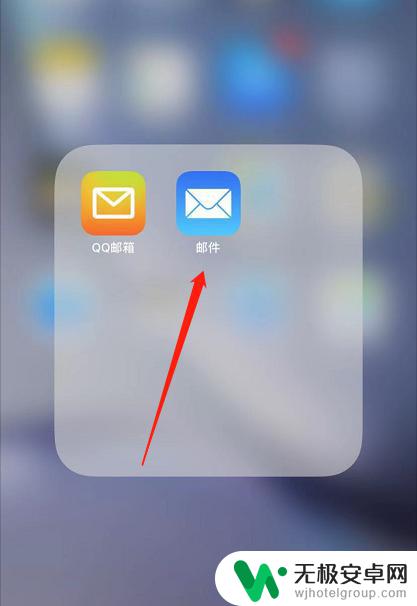
2.在首页的众多邮箱中,选择“QQ邮箱”,如图所示。
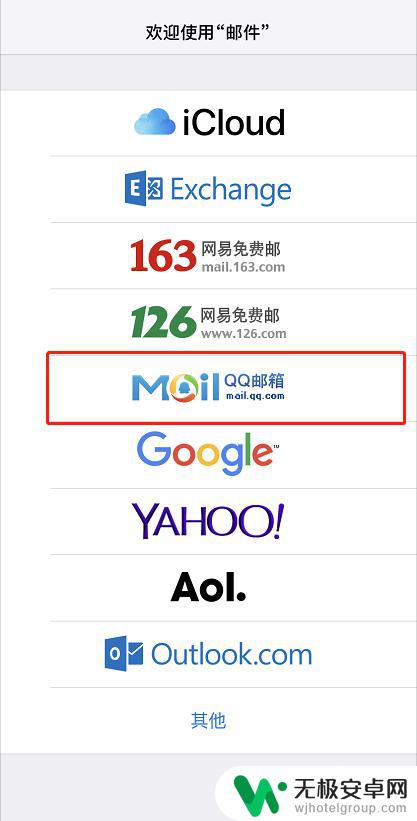
3.在登录页面,按照提示输入相应信息,QQ昵称、账号、密码,输入完毕后点击右上角的“下一步”按钮。
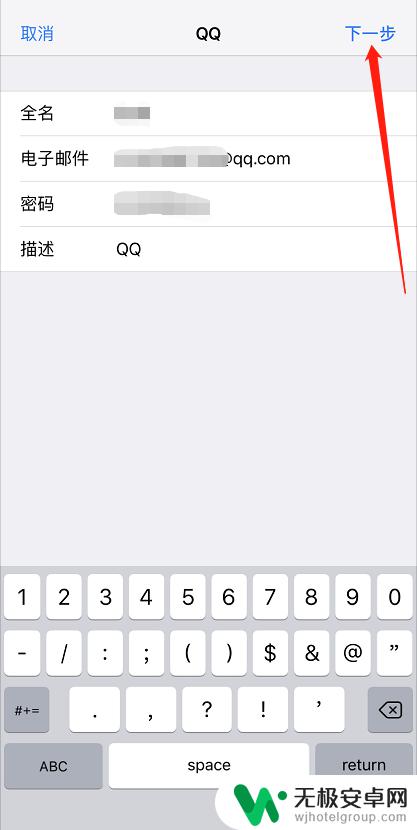
4.如果登录成功则会直接进入QQ邮箱的首页。
如果登录不成功则如下图,可能是IMAP/SMTP服务 未开启,需要到电脑登录QQ邮箱网页进行设置。
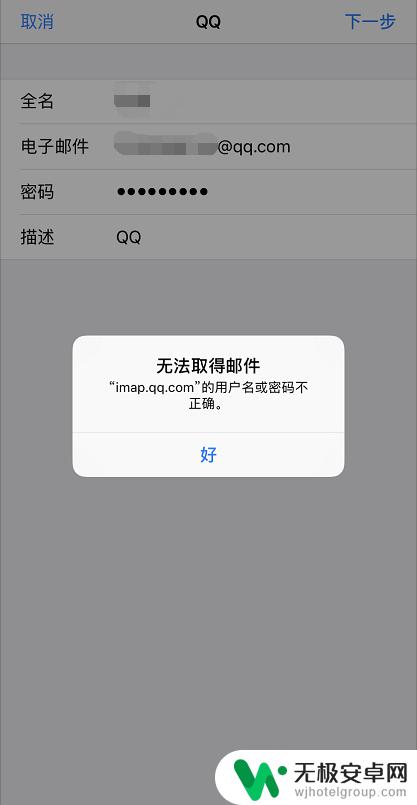
以上是关于苹果手机如何接收邮件的全部内容,如果你遇到同样的问题,请参考小编的方法进行处理,希望对大家有所帮助。









